Ce chapitre approfondit l’usage de Lina ERP.
3.1.1 Déclarer articles et composés

Figure 94 : Liste 1 - Tous les articles
Dans le référentiel « Article et composé »,
vous pouvez gérer les articles par « Famille » ou par « Classe »
selon les deux premières colonnes.
Exemples de « Famille » : MP, Emballage, Semi-Fini et Produit Fini.
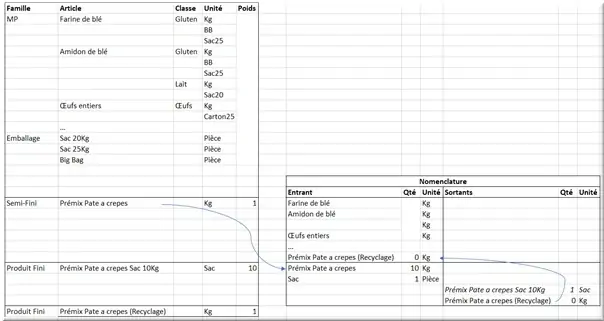
Figure 95 : Export d’un composé dans Excel
Leur « Classe » Allergène :
- Leurs unités : unité de base (Kg) + Unités de stockage
- Les nomenclatures des Semi-Finis et Produits Finis.
3.1.1.1 Onglet 1 : Article
Pour créer un nouvel article, on clique sur « Nouveau ».
Le popup de création d’article apparaît.
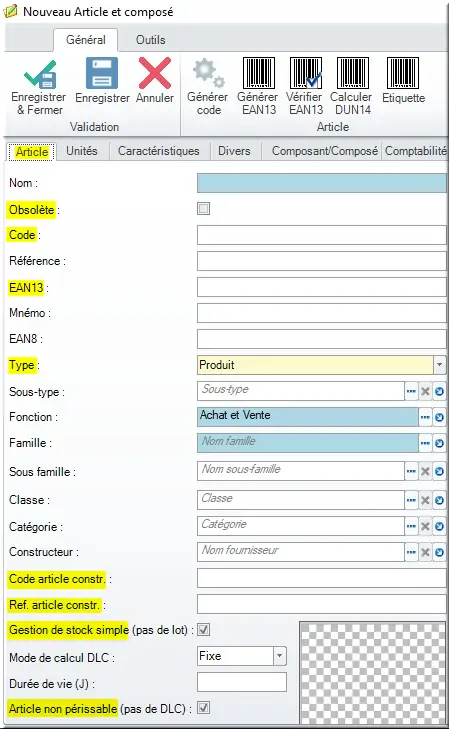
Figure 96 : Principaux champs d’un article
Voici les champs importants à connaître sur un article :
- Le champ « Obsolète » indique que l’article n’est plus utilisé. Cependant on ne supprime pas l’article car il faut le garder pour archivage. C’est le rôle de cette case à cocher.
- « Code » : votre code de référence de l’article en interne. Si vous souhaitez générer un EAN13 pour cet article, c’est le champ Code qui sera utilisé pour générer l’EAN13. Il faudra donc que le Code ne contienne que des chiffres.
- « EAN13 » : expliqué en détail juste après.
- « Type » : Un article peut être de type « Produit » ou « Composé ». Voir le détail juste après.
- « Code article constr. » et « Ref. article constr. » : pour renseigner les références des constructeurs.
- « Gestion de stock simple (pas de lot) » : cette case est cochée par défaut. Si vous la décochez, cet article sera géré en lot dans le stock.
- « Article non périssable (pas de DLC) » : cette case est cochée par défaut. Si vous la décochez, il faudra renseigner les champs Mode de calcul DLC et Durée de vie, pour affecter une DLC à l’article ou au lot.
« EAN13 » peut être utilisé de plusieurs façons :
- Vous pouvez le renseigner avec l’EAN13 du fournisseur, par saisie manuelle ou scan avec un lecteur de code-barres, lorsque vous ajoutez une nouvelle référence article à votre stock.
- Pour générer votre propre EAN13, vous devez renseigner le champ « Code » de l’article. C’est ce champ qui sert de base à la génération de l’EAN13. Il faudra donc que chacun de vos articles dispose d’un code unique, et que ce code ne soit composé que de chiffres sans aucune lettre. Une sécurité de Lina vous empêchera de mettre un même code pour deux articles différents. Vous pouvez également utiliser le bouton « Générer code » pour renseigner automatiquement le champ « Code » avec un numéro libre.
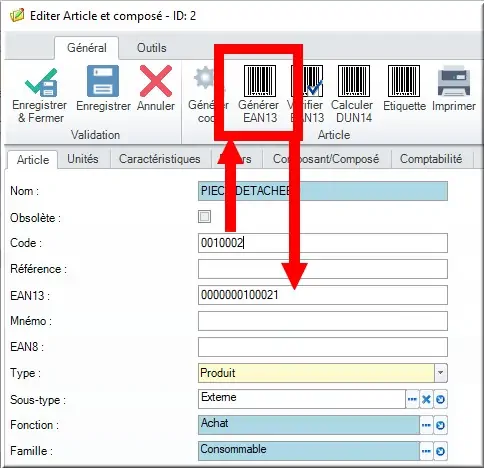
Figure 97 : Barre d’outils Générer EAN13
3.1.1.2 Onglet 2 : Unités
Pour les articles MP, vous devez définir l’unité de base ainsi que les différentes unités de stockage possible.
Dans notre exemple, cet article peut être stocké soit en sac de 25Kg, soit en BB (Big Bag) de 1000Kg. L’unité de base est le Kg.
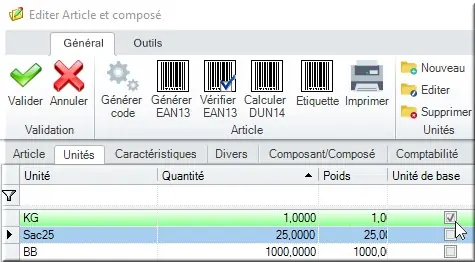
Figure 98 : Choix de l’option Unité de base
Bien penser à cocher la case « Unité de base » pour l’unité Kg.
Les sacs et BB sont donc des multiples de l’unité de base.
Pour une matière première liquide, on pourrait par exemple avec une unité de base en litre, et un stockage en bouteilles ou en bidons, qui seraient des multiples de l’unité de base, par exemple : bouteille de 5L ou bidon de 25L.
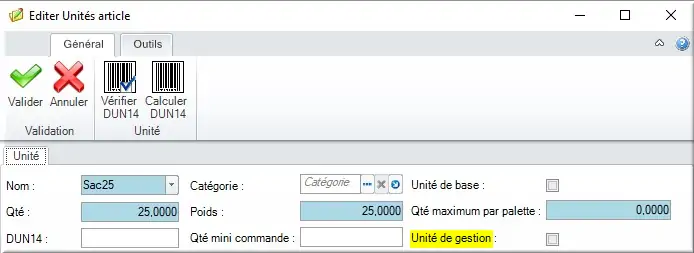
Figure 99 : Option Unité de gestion
Cochez « Unité de Gestion » ☑ sur l’unité la plus fréquemment utilisée en Réception. Cela permet d’initialiser directement l’unité après sélection de l’article en création de Réception.
3.1.1.3 Onglet 5 : Composant/Composé
Un article peut être :
- soit de type « Produit » ;
- soit de type « Composé », c’est-à-dire composé de plusieurs autres articles. Par exemple, un semi-fini est un composé de plusieurs matières premières différentes.
Sous-onglet « Version du Composé » :
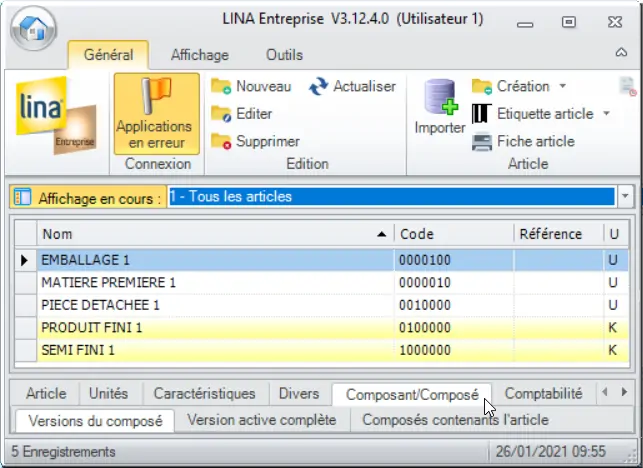
Figure 100 : Versions du composé
Un article composé a donc une recette, pour dire de quoi il est composé et en quelles quantités. Les recettes sont gérées par version dans Lina. Cela vous permet de changer la composition d’un PSF (produit semi-fini) ou PF (produit fini), tout en gardant une traçabilité de toutes les recettes qui ont été faites sur ce PSF ou PF. Nous reviendrons plus en détail sur les recettes dans la partie 6 de ce chapitre.
Sous-onglet « Version active complète »
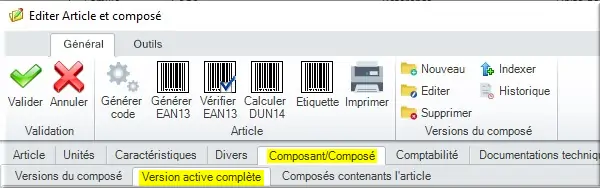
Figure 101 : Onglet Version active complète
Cet onglet permet de voir toute l’arborescence descendante de la version active.
Clic droit, menu contextuel Dérouler Tout.
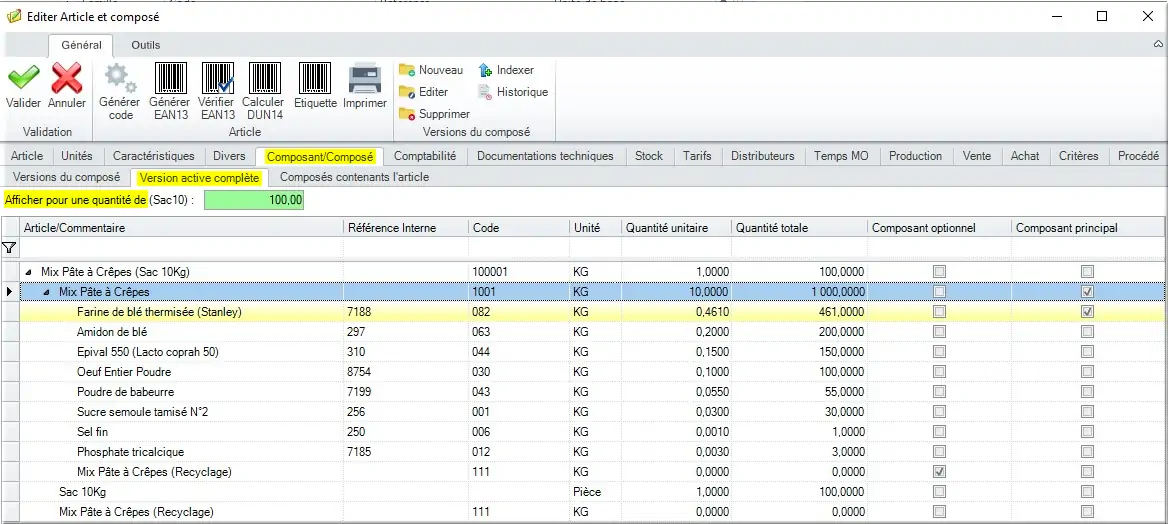
Figure 102 : Afficher une quantité de
Grâce au champ « Afficher pour une quantité de », il est possible de voir les quantités requises de chacun des composants et sous-composants pour une quantité donnée de l’article composé.
Sous-onglet « Composé contenant l’article »
Cet onglet permet de voir la liste des composés utilisant l’article.
3.1.1.4 Onglet 8 : Stock
L’article doit être référencé sur une zone stock principale (celle sur laquelle l’article est réceptionné), et sur toutes celles sur lesquelles il est susceptible de transiter.
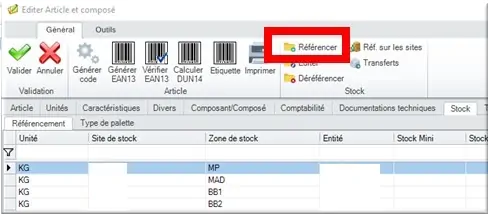
Figure 103 : barre d’outils Stock > Référencer
Dans l’onglet Stock, le bouton Référencer apparaît. Lorsque l’on clique dessus, un popup s’ouvre dans laquelle on vient sélectionner le site et la zone de stock de cet article.
3.1.2 Nomenclatures
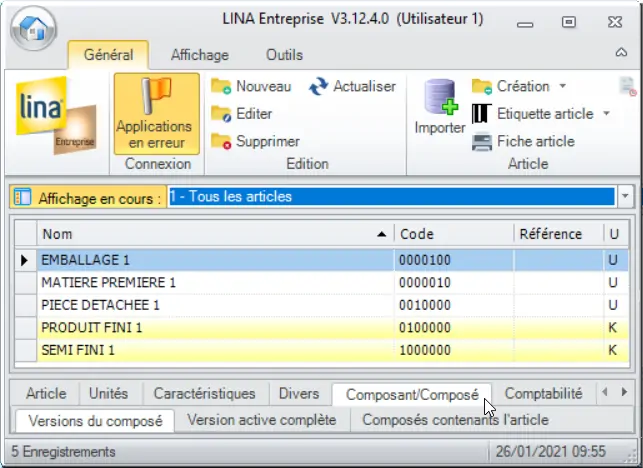
Figure 104 : Compo-sant-sé > Versions du composé
Les Nomenclatures (ou Recettes, ou Formules) sont accessibles depuis le Référentiel « Article », onglet « Composant/Composé ».
3.1.2.1 Version de nomenclature
La composition d’un produit fini (ou semi fini) pouvant évoluer dans le temps, Lina gère des versions de nomenclature.
L’onglet Versions du composé présente l’historique des versions : archivées, active, en attente. Une seule peut être active.
La version active est celle qui sert à la fabrication.
Attention : il n’est pas possible de modifier le contenu d’une version active.
La bonne pratique est de :
- Modifier l’actuelle version pour renseigner une date de fin, et l’archiver ;
- Créer une nouvelle version en utilisant indexer (= dupliquer) ;
- Modifier cette nouvelle version (changements de composants…) ;
- Donner une date de début égale à la date du jour et la rendre active.
3.1.2.2 Création d’un composé
S’applique également à la création d’une version de composé.
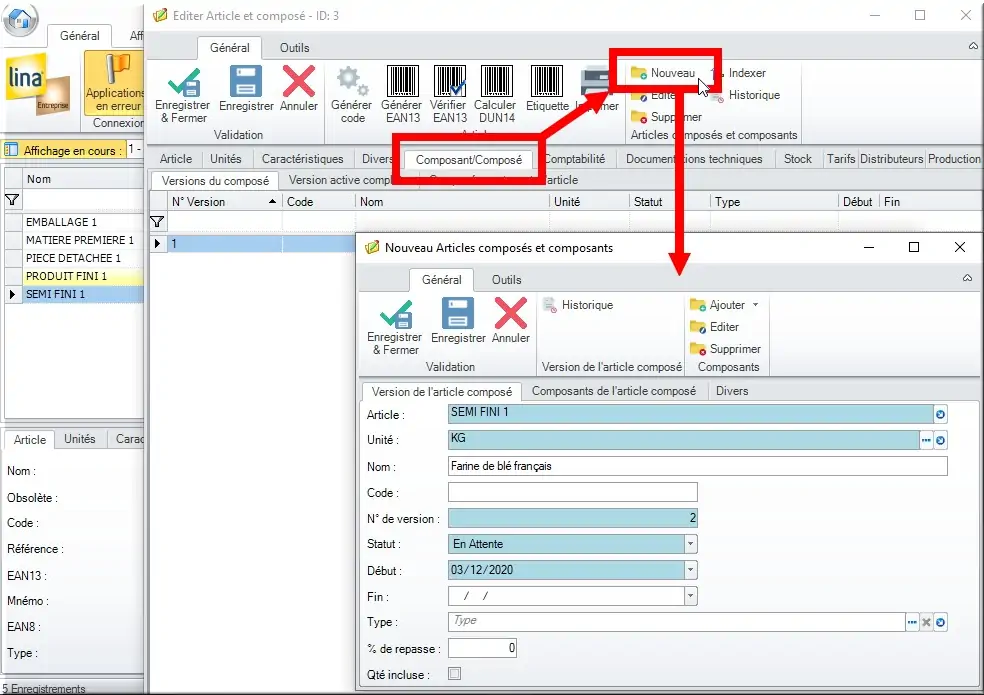
Figure 105 : Nouveau Articles composés et composants
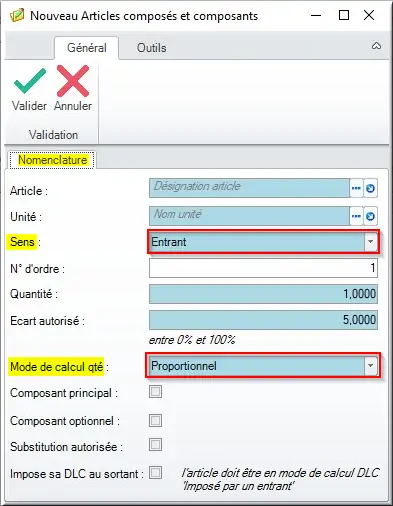
Figure 106 : Onglet Nomenclature
Pour chaque composant il faut préciser l’unité et la quantité requise pour fabriquer l’unité de l’article composé, ainsi que le sens :
- Entrant signifie que le composant sert à la fabrication du composé ;
- Sortant signifie que le composant s est fabriqué dans le processus de fabrication du composé. Il peut y avoir plusieurs composants sortants. Les déchets réutilisables seront gérés en déclarant des composants sortants.
L’Ecart autorisé indique la tolérance qui sera acceptée sur les écrans de saisie opérateurs.
Le Mode de calcul qté indique si la tolérance sera Proportionnelle ou en Unité entière (modulo).
Résultat final :
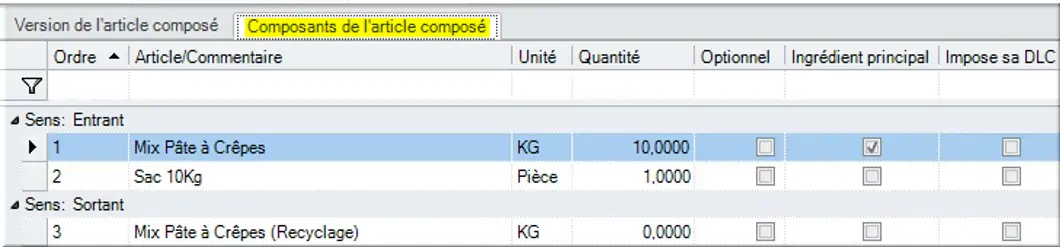
Figure 107 : Onglet Composants de l’article composé